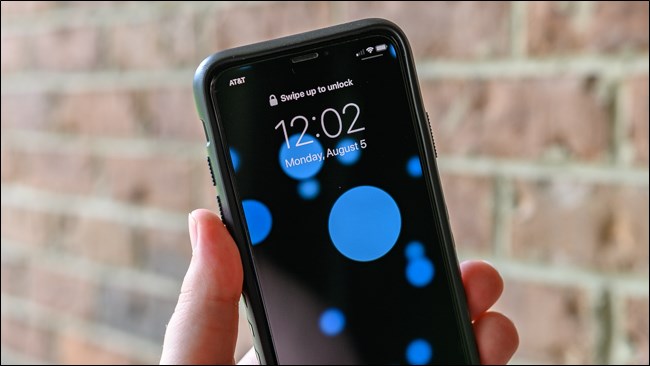Cambiare lo sfondo sul tuo iPhone o iPad èun modo semplice per dare nuova vita al tuo dispositivo mobile. Ecco come cambiare lo sfondo del tuo iPhone o iPad e farlo sembrare di nuovo un nuovo dispositivo.
Ci sono un paio di metodi per cambiare il tuosfondo. Puoi scegliere uno sfondo dalla banca di sfondi predefiniti di iOS fornita con il dispositivo, il che è piuttosto buono, oppure puoi usare il tuo sfondo da Internet o dal rullino fotografico. Ti mostreremo come fare entrambe le cose.
Prima di tutto, però, se vuoi creare il tuo sfondo (in Photoshop o semplicemente ritagliare una foto), ecco le dimensioni dello sfondo per ogni dispositivo:
- iPhone 4 / 4s: 960 x 640
- iPhone 5 / 5s / 5c / SE: 1136 x 640
- iPhone 6 / 6s: 1334 x 750
- iPhone 6 / 6s Plus: 1920 x 1080
- iPad 1/2 / Mini: 1024 x 768
- iPad 3/4 / Air / Air 2 / Pro 9.7 ″ / Mini 2 / Mini 3 / Mini 4: 2048 x 1536
- iPad Pro 12.9 ″: 2732 x 2048
Una cosa da tenere a mente è che se ne haiEffetto di "parallasse" 3D abilitato sul tuo iPhone o iPad, le dimensioni dello sfondo dovranno essere leggermente più grandi per compensare lo spazio che si sposta durante l'utilizzo del dispositivo. Abbiamo una grande guida che ti guida attraverso il processo di creazione di sfondi di parallasse, nonché le dimensioni che devono essere.
Detto questo, per cambiare lo sfondo sul tuo dispositivo iOS, apri prima l'app “Impostazioni” nella schermata principale.

Scorri verso il basso e tocca "Sfondo".

Seleziona "Scegli un nuovo sfondo".
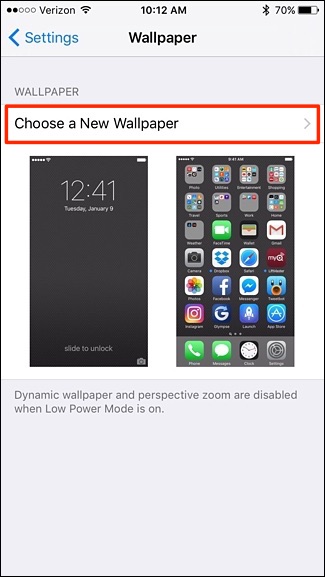
Da qui, avrai queste due opzioni tra cui scegliere: utilizzare uno sfondo predefinito fornito da Apple o utilizzare una foto dal rullino fotografico.

Se si sceglie di utilizzare uno sfondo predefinito, è possibile decidere tra sfondi "Dinamici" o "Stills". Gli sfondi dinamici includono il movimento, mentre le immagini fisse sono fisse.
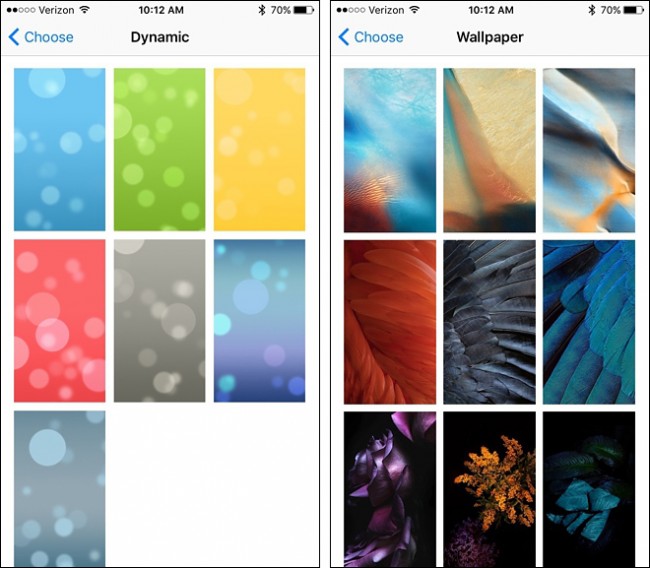
Se vuoi usare la tua foto, tocca "Tutte le foto" in basso.

Tocca la foto che desideri utilizzare come sfondo.

È quindi possibile toccare e tenere premuta la foto e trascinarla sullo schermo per impostarla come desiderato. Successivamente, tocca "Imposta" in basso.
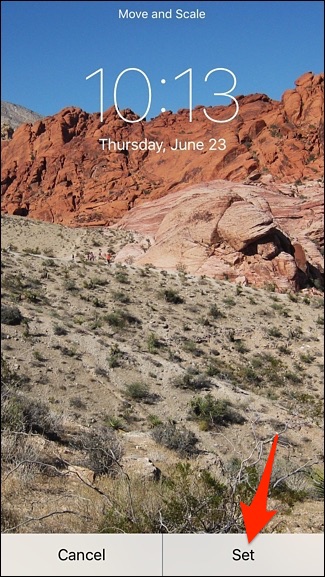
Quando viene visualizzato il popup, è possibile impostare la foto solo come sfondo della schermata di blocco, solo come sfondo della schermata iniziale o impostarla come entrambe.

Una volta fatto, fai clic sul pulsante Home sul dispositivo e vedrai il tuo nuovo sfondo in tutto il suo splendore.